3 способа сделать видео в 2 раза быстрее: онлайн и офлайн
Это полезный метод для более быстрого воспроизведения фильмов, что, в свою очередь, экономит время. Если вы смотрите длинные фильмы и сериалы, остановка видео приведет к потере некоторой информации. Таким образом, лучше всего производить фильмы, которые вы можете смотреть в темпе, вдвое превышающем средний. Кроме того, вы можете использовать эффект двойной скорости в своих интересах, ускоряя видеоклипы, сохраняя звук без изменений, чтобы повеселиться. В результате в этом посте будут обсуждаться три эффективных метода, которые могут сделать видео в 2 раза быстрее на Windows/Mac.
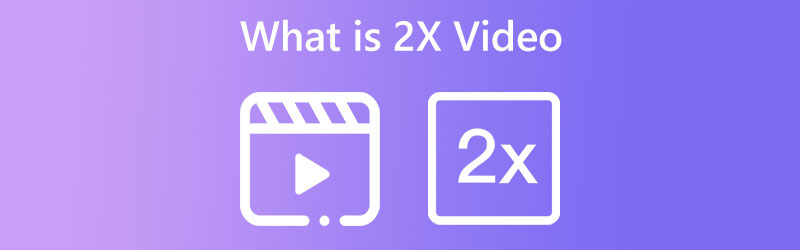
- Часть 1. Как увеличить скорость видео в 2 раза
- Часть 2. Как воспроизводить видео с удвоенной скоростью
- Часть 3. Часто задаваемые вопросы о том, как сделать видео в 2 раза быстрее
Часть 1. Как увеличить скорость видео в 2 раза
Можно создавать фильмы с удвоенной скоростью или 2x на Windows или Mac с помощью Видео конвертер Vidmore, который представит вам самый простой метод. Вы можете выбрать подходящую скорость и настроить параметры видео для поддержания отличного качества с помощью нескольких нажатий мыши. Кроме того, он предлагает широкий спектр дополнительных инструментов и функций, таких как, среди прочего, возможность обрезки, обрезки или улучшения фильмов. Откровенно говоря, этот инструмент может ускорить видео до 8 раз, а это означает, что он не только заставляет фильм двигаться дважды. После того, как скорость возросла в два раза, можно не думать о качестве продукта. Вы можете изменить или улучшить качество, используя выходной формат. Неудивительно, что это мощный видеоконтроллер, который может увеличить скорость любого фильма в два раза.
Шаг 1: Установите Vidmore Video Converter, как только вы загрузите его на свой компьютер с Windows или Mac. Затем разрешите запуск программного обеспечения.
Чтобы получить доступ к Ящик для инструментов, выберите соответствующий пункт в главном меню. После этого выберите Контроллер скорости видео Инструмент, и после нажатия символа «Плюс» добавьте видео, скорость которых вы хотите контролировать.
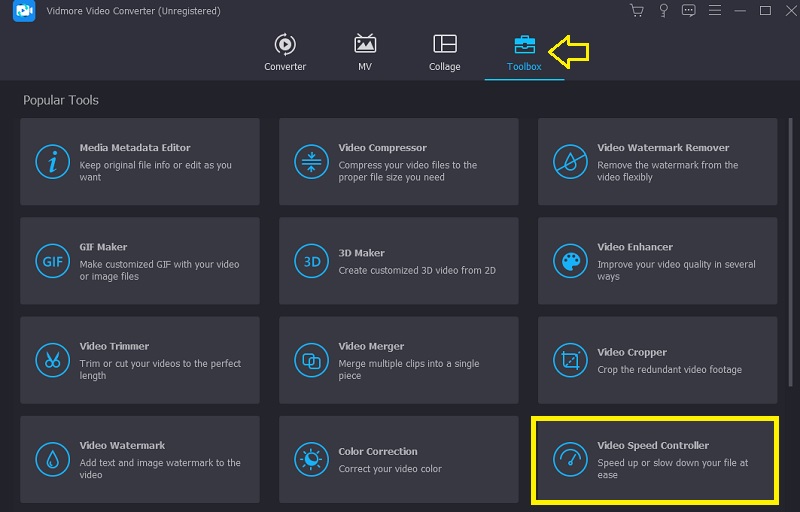
Шаг 2: После этого вы можете выбрать 2X, что ускорит видео в 2 раза. Кроме того, вы можете выбрать любой темп, который лучше всего соответствует вашим требованиям. После этого вы можете увидеть предварительный просмотр эффекта в реальном времени на верхнем экране, прежде чем экспортировать его. Вы можете изменить скорость в любой момент, чтобы убедиться, что она удовлетворяет вашим потребностям.
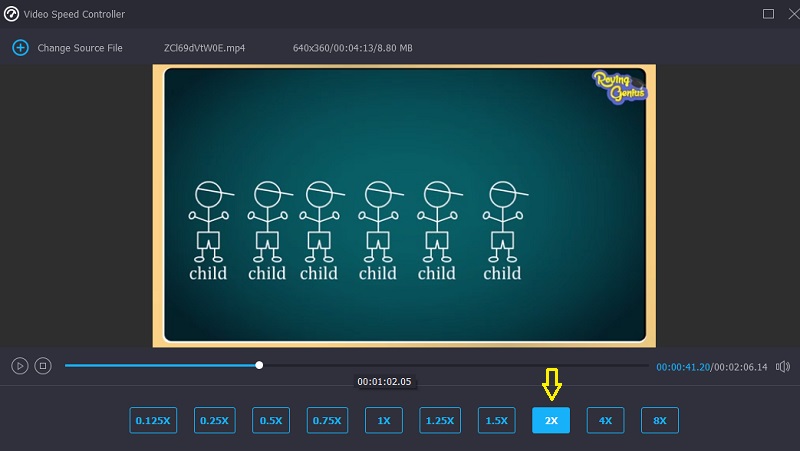
Шаг 3: После создания фильмов 2X выберите параметры вывода, которые вы хотите использовать для видео. Если вы хотите опубликовать или просмотреть фильмы 2X, формат MP4 — лучший вариант, поскольку он широко используется. После этого выберите предпочтительную директорию для хранения и нажмите в порядке чтобы сохранить изменения в настройках. Выберите фильмы 2X, которые вы хотите сохранить, и нажмите Экспорт вариант.
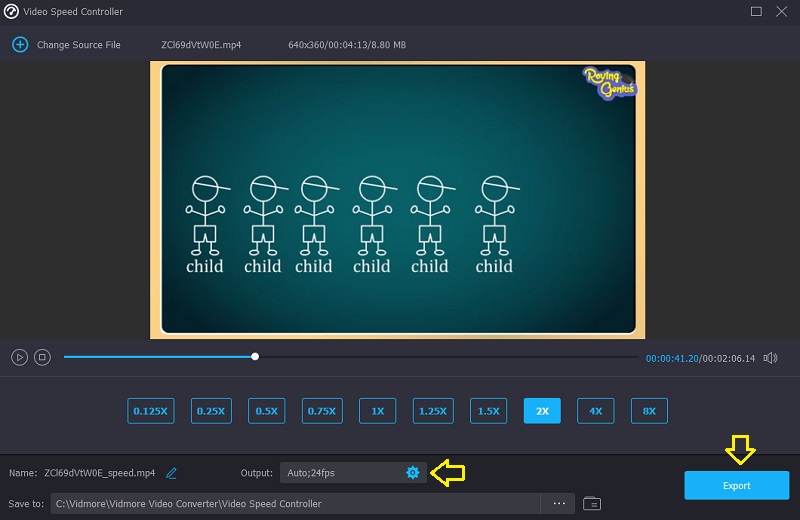
Часть 2. Как воспроизводить видео с удвоенной скоростью
1. VLC Media Player
Мультимедийный проигрыватель с наибольшим количеством пользователей известен как VLC. Большое количество людей используют его по всему миру для просмотра видео различных форматов. Однако бывают случаи, когда вы хотите увеличить или уменьшить скорость воспроизведения. Например, это может быть для различных целей, в том числе для получения краткого описания длинного фильма. Некоторые люди работают над методом перехода вперед в видео, которое они сейчас просматривают, увеличивая темп в два раза по сравнению со средним уровнем.
Шаг 1: Запустите программу VLC Media Player на вашем устройстве Windows. Чтобы загрузить видео, нажмите кнопку Открыть файл вариант на вкладке с надписью файл.
Шаг 2: Теперь нажмите «Просмотр» в меню в верхней части экрана, а затем выберите параметр, чтобы включить Статус бар. Небольшой ползунок, который может перемещаться вверх и вниз под значком, представляет громкость.
Шаг 3: Вы можете настроить скорость игры, щелкнув ползунок и перетащив его влево или вправо. Это единственное, что вам нужно сделать.
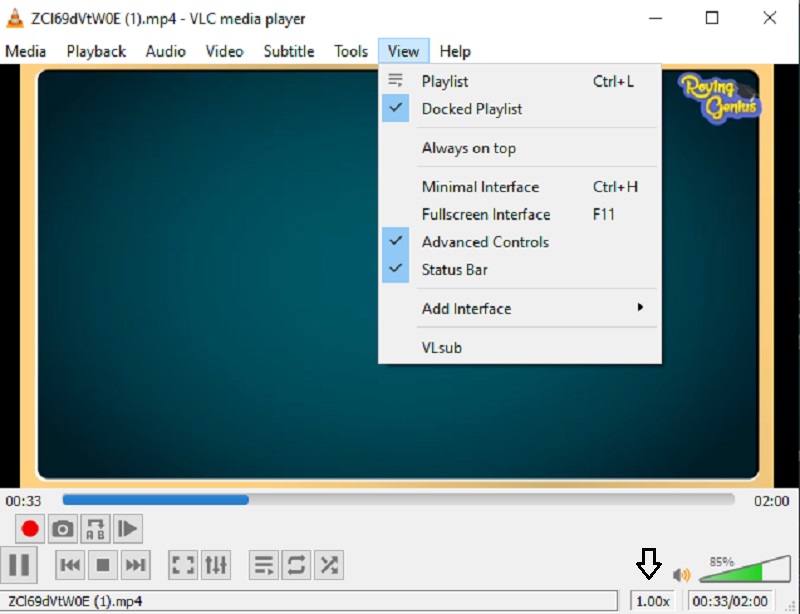
2. Контроллер скорости видео
Если вы хотите увеличить скорость видео в два раза, вы можете сделать это с помощью редактора скорости видео для Chrome. С помощью этой программы вы можете быстро изменить скорость воспроизведения. Когда вы зайдете на веб-сайт с видео, вы увидите, что у видеоплеера есть регулятор скорости в верхнем левом углу плеера. Если вы находитесь на веб-сайте со встроенным видео, значит, оно установлено в вашем браузере. Кроме того, он включает в себя большое количество сочетаний клавиш, которые потенциально могут ускорить вашу работу.
Шаг 1: Найдите приложение Video Speed Controller в Интернет-магазине Chrome, затем выберите Добавить в Chrome кнопка.
Шаг 2: После успешной установки в Chrome перейдите к Расширения и выберите Контроллер скорости видео.
Шаг 3: Вы можете выбрать скорость и настроить ее в два раза быстрее. Когда все будет готово, все будет на своих местах.
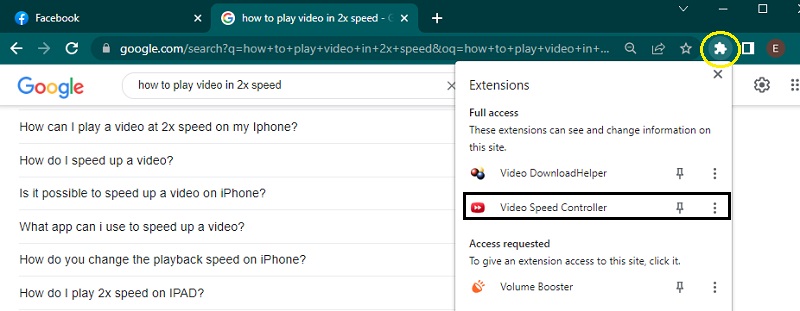
3. Киностудия Windows
Вы можете настроить темп своих видеоклипов в настройках проигрывателя, если на вашем устройстве все еще работает Windows Movie Maker. И если вы хотите, чтобы ускорить их в два раза больше, чем обычно. Он прост в использовании и поставляется со всеми функциями, необходимыми для продуктивной работы любительского видеоредактора. Вот как сделать 2x видео.
Шаг 1: После загрузки Windows Movie Maker выберите Добавляйте видео и картинки из меню. Перетащите видео на доску.
Шаг 2: Перейти к видео меню инструментов и редактировать, чтобы ускорить видео. На этой странице есть Скорость выпадающее меню. Если вы уменьшите скорость, это уменьшит воспроизведение видео. Более высокие значения скорости ускоряют фильм.
Шаг 3: Выбрав темп своих видео, вы можете сохранить их, нажав файл а потом Сохранить как.
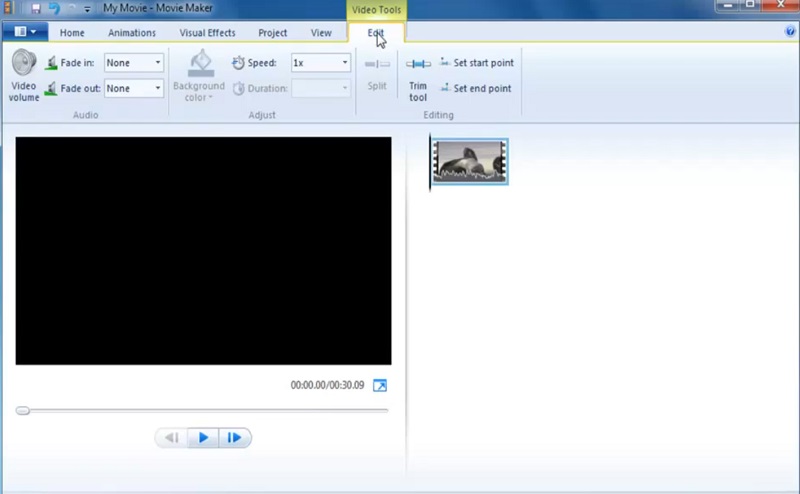
Часть 3. Часто задаваемые вопросы о том, как сделать видео в 2 раза быстрее
Эффективно ли просматривать видео в два раза быстрее?
Да, без сомнения. Как указывалось ранее, съемка фильмов в темпе, вдвое превышающем средний, также ускорит продолжительность времени. Использование фильма, воспроизводимого с удвоенной скоростью, сократит время до 1/2. В результате это эффективная стратегия для сокращения времени, затрачиваемого на просмотр длинных видео и онлайн-лекций.
Это видеоплеер Android, который позволяет регулировать скорость воспроизведения?
Да. Мобильные устройства под управлением Android совместимы с VLC Media Player. Кроме того, вы можете найти в Google Play дополнительные видеоплееры, которые обеспечивают контроль скорости воспроизведения.
Может ли iPhone обрабатывать видео с удвоенной скоростью?
Вы можете использовать приложение iMovie или Photos на своем iPhone для воспроизведения фильмов в 2-кратном увеличении. С помощью кнопки «Скорость», расположенной на панели инструментов для редактирования видео в iMovie, вы можете изменить скорость воспроизведения фильма. Вы также можете ускорить воспроизведение замедленного видео в программе «Фото», переместив вертикальные полосы под окном просмотра кадров.
Выводы
Действительно, наблюдая 2x видео может сэкономить половину вашего времени. Из-за этого вышеприведенный пост будет полезен вам, если вы хотите ускорить видео, с которым работаете. Выбирайте тот, который эффективен для вас и обладает наиболее значительной степенью комфорта и удобства.


